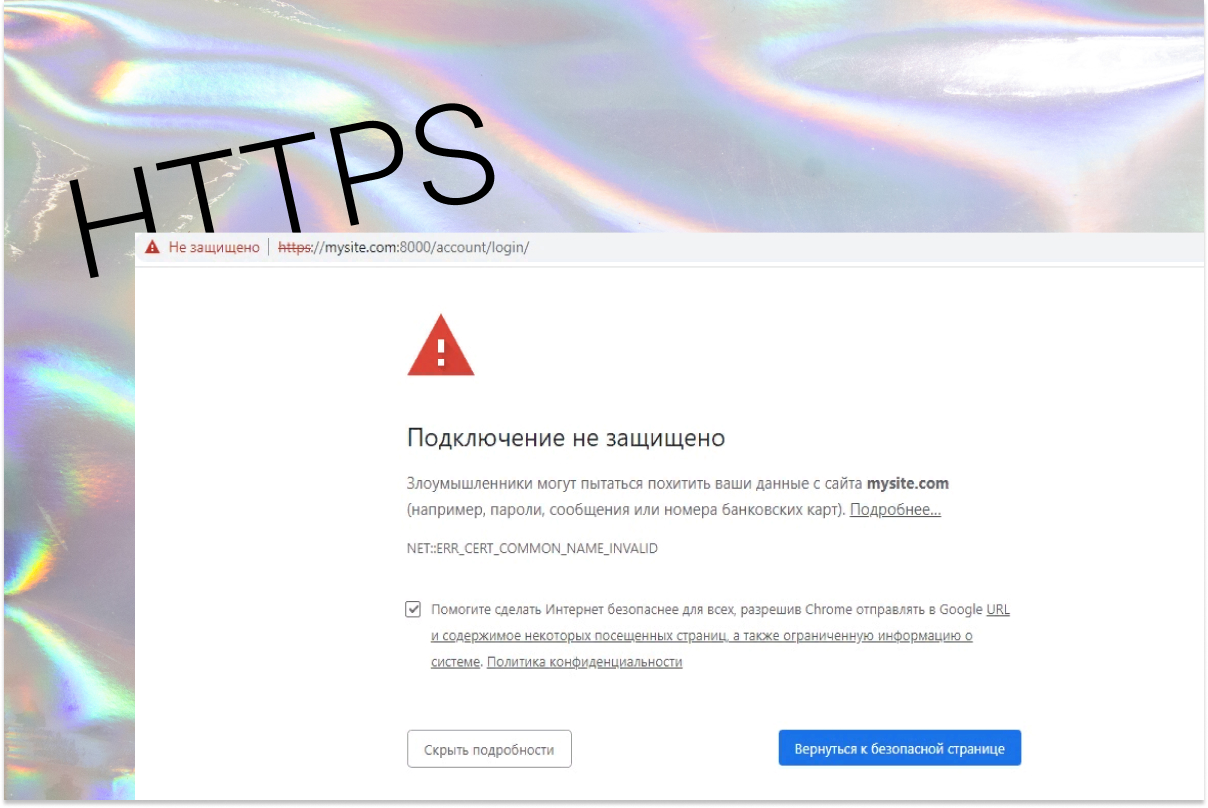На этой странице я постараюсь собрать все проверенные решения ошибки «Ваше подключение не защищено», которую можно увидеть в браузере Google Chrome, Яндекс.Браузер, Opera, Амиго и других, при посещении разных сайтов. Так же в окне с ошибкой есть описание: «Злоумышленники могут пытаться похитить ваши данные с сайта (например, пароли, сообщения или номера банковских карт)». И код ошибки: «ERR_CERT_AUTHORITY_INVALID», «ERR_CERT_WEAK_SIGNATURE_ALGORITM», или «ERR_CERT_COMMON_NAME_INVALID». А сам протокол «https» будет красным и перечеркнутым.
Сразу хочу сказать, что эта ошибка не означает, что вас взломали, или что-то похитили. Так же она не имеет никакого отношения к вашему подключению к интернету, или роутеру. Кстати, я недавно уже писал о решении похожей проблемы: этот сайт не может обеспечить безопасное соединение.
Важно! Если у вас Windows 7, то в первую очередь смотрите новое решение в конце этой статьи. Особенно, если проблема появилась после установки системы.
Что это за ошибка и почему она появляется? Немного полезной информации:
- Сама ошибка «Ваше подключение не защищено» появляется в браузерах, которые построены на движке Chromium. А это большое количество браузеров. Таких как: Chrome, Опера, Яндекс.Браузер, Orbitum, Амиго, Спутник и другие.
- Данная ошибка может появится только на сайтах, которые используют защищенный протокол https. Таких сайтов все больше и больше. Это популярные социальные сети (Одноклассники, Вконтакте), поисковые системы, оналйн банки, Ютуб и т. д. Все дело в сертификате, который нужен для шифрования трафика по протоколу SSL. И ошибка с незащищенным подключением появляется в результате сбоя при проверке сертификата. Как правило, проблема в браузере, или каких-то настройках на компьютере. Но проблема так же может быть на стороне сайта. Правда, если это какой-то популярный сайт, то это практически исключено.
- Сначала нужно проверить браузер (очистить кэш, отключить расширения), а тогда уже проверять другие настройки компьютера.
Ошибка: «Часы отстают (err_cert_date_invalid)» в Google Chrome
Из-за неверных настроек даты и времени на компьютере может появляться ошибка «Не защищено». Раньше так и было. Но сейчас я проверил, и появляется уже другое сообщение: «Часы отстают».
В любом случае, проверьте настройки даты и времени. Если настройки у вас сбились, то нажмите правой кнопкой мыши на часы и выберите «Настройка даты и времени». В Windows 10 это выглядит вот так:
Установите автоматическую настройку этих параметров, или задайте вручную.
Обновление: если дата и время установлены правильно
В комментариях Сергей поделился решением, которое помогло ему убрать ошибку «Ваше подключение не защищено», которая появилась после переустановки Windows 7 во всех браузерах.
Так как время и дата были настроены правильно, то Сергей сначала изменил дату, после чего Хром начал выдавать сообщение «Часы отстают», и после установки правильной даты все заработало.
Определяем причину ошибки, чистим браузер
Если с настройками даты все в порядке, то нужно определить причину появления сообщения «Ваше подключение не защищено». Как я уже писал выше, причина может быть как в самом браузере, так и в настройках системы, или на стороне сайта, на который не удается зайти.
Первым делом я советую проверить, открывается ли «проблемный» сайт в другом браузере (желательно на движке Chromium). Наверняка, у вас установлено несколько браузеров.
- Если сайт открывается в другом браузере – значит нужно очистить кэш и куки того браузера, в котором появляется ошибка с кодом ERR_CERT_AUTHORITY_INVALID, или ERR_CERT_COMMON_NAME_INVALID. Так же нужно отключить расширения (дополнения). Если не поможет – переустановить браузер.
- Если сайт не открывается – смотрите другие решения данной проблемы в конце этой статьи.
Давайте коротко рассмотрим, как очистить кэш и куки в популярных браузерах. Так же проверить установленные расширения.
Ваше подключение не защищено в Google Chrome
Для очистки кэша и cookie перейдите в «Меню» – «Дополнительные инструменты» – «Удаление данных о просмотренных страницах». Изображения и файлы можете спокойно удалять, а вот после очистки файлов cookie, возможно понадобится заново авторизоваться на некоторых сайтах.
Так же временно отключите все расширения. Для этого зайдите в «Меню» – «Дополнительные инструменты» – «Расширения» и снимите галочки возле всех установленных расширений.
Затем сможете включить их обратно. Особе внимание обратите на расширения от антивирусных программ.
В Яндекс.Браузер
Для очистки кэша и куки перейдите в «Меню» – «Настройки» и нажмите на кнопку «Очистить историю загрузки». Выберите «Файлы cookie» и «Файлы сохраненные в кэше». За все время.
Дополнения находятся в «Меню» – «Настройки», вкладка «Дополнения». Отключите все.
Opera
По браузеру Опера я писал отдельную инструкцию: как очистить историю, кэш, куки браузера Opera. Там все просто.
Расширения находятся в разделе «Меню» – «Расширения». Снова же, отключаем все. Особенно VPN и антивирусы.
Вот таким способом можно попытаться исправить ошибку «Ваше подключение не защищено» в браузере Opera.
Еще два момента:
- Если у вас другой браузер, то найти там эти настройки совсем не сложно. Так же для очистки разных параметров практически всех браузеров я могу посоветовать программу CCleaner. Только будьте осторожны при работе с ней. Не удалите что-то лишнее.
- Если очистка истории и отключение дополнений не помогли избавится от ошибки, и необходимый сайт по прежнему не открывается с предупреждением о незащищенном подключении, то попробуйте переустановить свой браузер. Если, например, ошибка в Google Chrome, то удалите его, затем скачайте и установите заново.
Другие решения ошибки «Ваше подключение не защищено»
Давайте рассмотрим еще несколько решений.
- Не забываем, что проблема может быть на стороне сайта. Особенно, если это не очень популярный сайт. Можно попробовать зайти на него с другого устройства и/или через другое подключение. Например, со смартфона через мобильный интернет.
- Попробуйте на компьютере, в свойствах подключения к интернету прописать DNS от Google: 8.8.8.8 / 8.8.4.4. Более подробно о том, как это сделать я писал в статье: как заменит DNS на Google Public DNS. Есть отзывы, что способ рабочий!
- Вспомните, может вы перед этим вы устанавливали какие-то программы. Удалите их. Например, ошибка может появляться из-за программ: Gramble, Research Bar.
- Временно отключите антивирус (или встроенный в него брандмауэр). Например, антивирусы AVAST, ESET Smart Security иногда не пускают на сайты, которые работают по протоколу https. Они пытаются фильтровать этот трафик, и не всегда у них это получается.
- Проверьте настройки прокси. В поиске наберите «прокси» и откройте «Настройка прокси-сервера» (в Windows 10). Или перейдите в «Панель управления» — «Свойства браузера» — вкладка «Подключения». Дальше нажимаем на кнопку «Настройка сети» и проверяем, чтобы все было выставлено как на скриншоте ниже.
Можно так же попробовать убрать галочку «Автоматическое определение параметров».
- Проверьте свой компьютер на вирусы. Для этого отлично подходят разные утилиты. Такие как: AdwCleaner (многим помогает), Dr.Web CureIt!, AVZ.
- Отключите VPN. Если он установлен на вашем компьютере в виде программы, или дополнения в браузере.
- Если у вас Windows XP, то нужно установить пакет обновления SP3 . Если ошибка «Ваше подключение не защищено» появляется в Windows 10, 8, 7, то можно попробовать установить обновления системы (если они у вас отключены и не устанавливаются автоматически).
- Если же вообще ничего не помогает, а на сайт очень нужно зайти, то в окне с ошибкой нажмите на «ДОПОЛНИТЕЛЬНЫЕ» и перейдите по ссылке «Перейти на сайт (небезопасно)».
Не рекомендую так заходить на сайты, где вы собираетесь проводить какую-то оплату, вводить важную информацию и т. д. Это может быть небезопасно!
Обновление: ошибка «подключение не защищено» в Windows 7
В один момент (примерно с конца марта 2020 года) в комментариях начали появляться сообщения, что именно в Windows 7 начала появляться ошибка «Подключение не защищено» при попытке зайти на некоторые сайты (ВКонтакте). Все стандартные решения, которые есть в этой статье не помогали.
Удалось выяснить, что причина в обновлениях. Точнее в их отсутствии. И эта ошибка появлялась в основном у тех, кто только что установил Windows 7. То есть, система без обновлений. Нужно признать, что семерка уже устарела. Поддержка Windows 7 со стороны Майкрософт уже закончилась.
Нашли два решения:
- Обновление Windows 7 через Центр обновления Windows. Есть информация (я не проверял), что нужно установить только обновление KB4474419. Если система загрузит и установит обновления – проблема с незащищенным подключением в браузере уйдет.
- Установка обновления KB3004394-v2-x64 для 64-разрядной системы и KB3004394-v2-x86 для 32-разрядной системы. Скачать его можно с сайта Microsoft.
Как скачать нужное обновление:
- Ссылка для 64-разрядных (x64) систем: https://www.microsoft.com/ru-RU/download/details.aspx?id=45633
- Ссылка для 32-разрядных (x86) систем: https://www.microsoft.com/ru-ru/download/details.aspx?id=45588
- Переходим по нужной ссылке, если нужно выбираем язык своей системы и нажимаем «Скачать».
- Сохраняем файл (он будет примерно с таким именем: Windows6.1-KB3004394-v2-x64.msu) на рабочий стол.
- Запускаем файл и устанавливаем обновление.
Обновление: установка сертификата вручную
Если у вас проблема появилась после 30.09.2021 и решение с установкой обновления вручную не помогло, то возможно проблема связана с прекращением действия корневого сертификата Let’s Encrypt. В качестве решения (подсказали в комментариях, так же это решение есть на англоязычных сайтах) можно попробовать загрузить и установить этот сертификат вручную.
- Загрузите сертификат по этой ссылке: https://letsencrypt.org/certs/isrgrootx1.der Сохраните его на компьютер.
- Запустите его (двойной клик).
- Если появится окно «Предупреждение системы безопасности» – нажмите «Открыть».
- Нажмите на кнопку «Установить сертификат…».
- Появится окно, в котором нужно выбрать пункт «Поместить все сертификаты в следующее хранилище» и нажав на кнопку «Обзор» выбрать «Доверенные корневые центры сертификации».
Пишите в комментариях, какой способ вам помог, если удалось избавится от ошибки в браузере «Ваше подключение не защищено». Задевайте свои вопросы, подробно описывайте проблему, после чего все началось, что пробовали сделать для ее решения и т. д. Будем думать и решать вопрос вместе. Так как большинство сайтов только начинает переходить на протокол https, то думаю, что статья будет актуальной и многим пригодится.
|
Сам протокол https считается безопасным при условии подлинности сертификатов, которые выданы сайту центром выдачи сертификатов, который, в данном случае компьютер считает доверенным. По умолчанию в компьютере уже есть сертификаты типа VerySign. Если сертификат сервера, который хочет с общаться с Вашим компьютером по https предлагает сертификат, который не может быть проверен, то браузер предупреждает Вас об этом. Если Вы всё-же решили идти дальше, то Вам и рисуется перечёркнутое https. Типа вроде как соединение безопасное, но доверять ему нельзя. автор вопроса выбрал этот ответ лучшим Инна1123 6 лет назад Если вы видите зачеркнутое https в адресной строке браузера, то это значит, что сервер использует зашифрованное соединение, но сертификат безопасности узла не подтвержден или по каким-то причинам недействителен. В любом случае, лучше не доверять такому сайту свои личные данные, а также данные о кредитных картах. Помощни к 6 лет назад Когда открываешь сайт, порой вместо зеленой надписи HTTPS видна красная перечеркнутая. При этом сайт не загружается корректно или вообще не загружается, потому что перечеркнутое HTTP или HTTP нужно исправить. Почему появилось это зачеркивание? Да потому что соединение не защищено. Обычно это связано с неправильными датой и временем. Стоит вам синхронизировать эти параметры, обновить страницу, как в адресной строке вновь появится зеленая надпись, а сайты начнут загружаться нормально! Колючка 555 8 лет назад Это означает что сертификат сайта по какой-либо причине стал недействительным. Он либо просрочил свое действие, либо его срок еще не наступил. Либо идентификация сервера не может быть в полном объеме подтверждена. Надо нажать на этот зачеркнутый http и посмотреть дополнительную информацию. Глобальный предиктор 7 лет назад Если на каком то сайте вы видите зачеркнутое http в строке адреса, то это значит, что у данного сайта не проверенный сертификат. Если вы этому сайту доверяете и бывали на нем неоднократно, то просто не беспокойтесь. Но если сайт незнакомый, то лучше обойти его стороной. lemon4ek 8 лет назад Насколько я знаю, когда показывает зачеркнутый https в адресной строке, это обозначает, что сайт не предназначен для вашего региона и вы пытаетесь зайти абсолютно с другого. Такие сайты существуют и ограничивают просмотр информации на нем с помощью запрета по региону, но и эту систему можно обойти, существует множество бесплатных программ с помощью которых вы можете изменить свой регион на время и зайти на нужный вам сайт, для просмотра определенной информации. Юлия Муромская 6 лет назад Если вы перешли на электронный адрес, состоящий из ссылки, в котором «https» зачеркнуто, то вероятнее всего такой сайт признан не безопасным. То есть зайти на него можно, но нужно быть на чеку, так как на этом сайте может произойти вирусная атака, поэтому постарайтесь ничего не скачивать оттуда, и не вводить там никаких личных данных о себе и своих реквизитах. Master key 111 6 лет назад Перечеркнутое HTTP, или HTTP означает что ваше соединение с этим сайтом не защищено и потому браузер не советует вам открывать данную ссылку, или заходить на этот сайт, в таком случае следует просто обновить страницу или же синхронизировать параметры даты и время на устройстве, после этих действий HTTP не будет перечеркнут, а станет зеленым как обычно. Ksyusha26 6 лет назад У меня, кстати, недавно такое случилось. Оказывается, это перечеркивание появилось не просто так. В моем случае был использован телефон. Причина появления зачеркнутых букв — это сбитые время и дата. Как только я поставила верные дату и время, зачеркнутых пропало moreljuba 6 лет назад Зачеркнутое https в вашем браузере, вернее в его адресной строке, означает то, что ваше соединение просто не защищено. Возможно у вас на ПК неправильно выставлены параметры для времени и даты. В этом случае надо исправить параметры и обновить страничку. |
Сбои во время работы с сайтами замедляют работу с интернетом и просто раздражают. При возникновении ошибки «Подключение к сайту не защищено» нужно знать, как исправить проблему и почему она появляется.
Что означает ошибка «Подключение к сайту не защищено»
Возникновение этой проблемы — предупреждение, что веб-ресурс, к которому пытается подключиться пользователь — небезопасен. Это означает, что страницей могут владеть злоумышленники с целью кражи личной и корпоративной информации.
Ошибка не подразумевает, что кто-то уже получил доступ к данным компьютера или истории поиска — это реакция встроенной системы защиты браузера, которая предотвращает попадание на несертифицированные сайты.
Раньше веб-ресурсы имели протокол передачи данных HTTP. Позже появился защищенный протокол — HTTPS, который подтверждает, что у сайта имеется SSL-сертификат и можно безопасно пользоваться этой страницей.
На данный момент наличие этого протокола обязательно.
Сертификат проверяется браузером автоматически и, если он недействителен, возникает ошибка. Часто проблема заключается именно в SSL-сертификате.
Однако любая система защиты может ошибаться. Блокирование сайтов не всегда означает, что он опасен. Под ошибку «подключение к сайту не защищено» попадают и надежные проверенные веб-ресурсы, и это мешает работе.
Основные причины появления
Чтобы разобраться с тем, как убрать ошибку, необходимо знать причину ее появления. Их бывает несколько, подробнее ниже.
Проблемы с SSL-сертификатом
Его либо нет, либо срок его действия подошел к концу. Пользователь решить эту ситуацию не в силах. Важно понимать, что отсутствие сертификации сайта означает, что персональные данные пользователя потенциально находятся под угрозой (в том числе и данные кредитных карт, номер телефонов и т. д.).
Можно связаться с владельцем сайта и сообщить о возникшей ошибке, приложив скриншот.
Сайт недоступен
Если веб-ресурс «сломался», то он может выдавать такую ошибку. Чтобы узнать, доступен ли сайт, можно попробовать открыть эту же страницу с другого устройства (телефона, планшета или др.) или с помощью VPN.
Проверить работает ли сайт, можно с помощью онлайн-сервиса «Is it Down Right Now».
Версия браузера устарела
Причиной ошибки «подключение к сайту не защищено» иногда становится нарушение в работе самого браузера (Опера, Яндекс. Браузер, Гугл и др.), и от этого меняется способы, как ее исправить. Поэтому необходимо периодически обновлять браузер до последних версий.
Подобную проблему может также вызвать установленное на браузер расширение. Оно иногда блокирует нужный сертификат.
Неправильно установлены время и дата
Системные часы могут привести к неполадкам при попытках зайти на страницу. Яндекс. Браузер выдает отдельную ошибку для этой проблемы — «There is an issue with your clock» или «Часы отстают».
Некорректная работа антивирусной программы
Антивирус при неправильно установленных параметрах может блокировать подключение к сети и из-за этого возникает ошибка.
Повреждены данные браузера
Связь с сайтом может быть нестабильной из-за файлов Cookie и кэша браузера — если они повреждены, то и подключение к странице будет заблокировано.
Ошибки внутри сайта
Вследствие нарушений в работе систем безопасности веб-ресурса браузер может счесть подозрительную активность за угрозу и заблокировать доступ.
Как ошибка выглядит в разных браузерах
Причины для всех браузеров одинаковые, а само предупреждение о небезопасности различается внешне.
Google Chrome
Показывается красный значок с изображением замка либо восклицания. Под ним расположена подпись: «Злоумышленники могут пытаться похитить ваши данные с сайта …». Ниже серым цветом Хром отображает код ошибки «Подключение не защищено». Большинству это не дает понимания, как исправить ситуацию. Код нужен, чтобы классифицировать возникшую проблему.
Mozilla Firefox
При незащищенном подключении показывается значок перечеркнутого замка и рядом подпись: «Ваше соединение не защищено». Вкладка «подробнее» содержит код ошибки.
Safari
Отображается красный перечеркнутый замок и надпись: «Это подключение не защищено». Ниже описывается возможность имитации сайта злоумышленниками с целью получения личных или корпоративных данных.
Microsoft Edge
Показывается красный восклицательный знак с надписью: «Ваше подключение не защищено». Серым цветом в конце текста отображается код ошибки.
Решение проблемы
После возникновения ошибки есть четыре варианта, как убрать ее:
- Закрыть вкладку — если адрес незнакомый, нет уверенности, что он безопасен, то можно просто вернуться на предыдущую страницу.
- Перейти по ссылке, игнорируя предупреждение — если есть уверенность в безопасности сайта, то можно просто проигнорировать сообщение.
Некоторые страницы могут имитировать более популярные (например, мошенники могут имитировать youtube, заменив название в url на «yootube»), поэтому необходимо всегда перепроверять название сайта в адресной строке.
- Сообщить об ошибке владельцу — достаточно найти контакты для связи, отправить скриншот проблемы вместе с ее кодом.
- Решить проблему самостоятельно.
Если пытаться самому устранить проблему, то противодействия должны быть направлены на возможную причину. Поэтому вариантов действий при возникновении ошибки несколько. Начать стоит с быстрых действий (перезагрузить страницу, открыть ссылку в режиме инкогнито) и проверки браузера — чистка кэша, отключение расширений.
Перезагрузка страницы
Самым первым действием можно попробовать обновить вкладку. Для этого нужно нажать на значок с круговой стрелкой в углу адресной строки или воспользоваться клавишей «F5» на клавиатуре.
Если веб-ресурс не работает, или сертификат безопасности истек — решение проблемы зависит от его владельца. Поэтому можно отложить работу с сайтом и вернуться позже.
Режим «Инкогнито»
Его можно открыть через настройки браузера — около адресной строки нажать на надпись: «Еще». Выбрать в выпавшем списке режим «Инкогнито».
В этот режим можно войти с помощью сочетания клавиш:
- Устройства с операционными Windows, Linux или Chrome OS — клавиши: Ctrl + Shift + N;
- Для компьютеров Mac: ⌘ + Shift + N.
Способ также помогает локализовать откуда исходит проблема. Если доступ сайта не восстановился — ошибка происходит именно на этом этапе.
Дата и время
В случае когда выдается ошибка «подключение не защищено» или «часы отстают» способ, как ее можно убрать — настроить дату и время.
Для устройств Windows нужно зайти в меню «Пуск» — категория «Время и язык» — «Дата и время». Ползунок автоматического установления времени переместить на состояние «Вкл». Он должен загореться синим. Можно задать время в отдельной вкладке.
Для Mac OS выбрать меню «Apple» — «Системные настройки». Выбрать категорию «Основные» в меню сбоку. Выбрать «Дата и время». Задать вручную или включить параметр «получать с сервера».
Отключение блокирующих расширений
Дополнительные программы могут мешать работе браузера, потому для стабилизации его работы их можно удалить. Необходимо:
- Запустить приложение.
- Зайти в настройки — категория «дополнительные инструменты» — расширение.
- Нажать на опцию «удалить» и подтвердить выбор.
Если в панели есть иконка расширения, то его можно удалить, не заходя в настройки. Для этого надо нажать «ПКМ» на иконку и из выпавшего списка выбрать действие «удалить из Chrome».
Очистка кэша и cookie
Файлы, которые хранят информацию о посещениях пользователях, могут накапливаться. Однако, когда их собирается слишком много, они могут тормозить работу компьютера.
Удаление файлов куки автоматически приводит к тому, что: произойдет выход из всех аккаунтов, настройки на сайтах будут сброшены.
Чтобы их удалить, нужно:
- Зайти в браузер на компьютере.
- Выбрать «Меню настроек».
- Открыть раздел «Конфиденциальность и безопасность» — файлы cookie.
- Перейти в «Разрешения», найти действие «Удалить все данные».
Старая версия Windows или браузера
Неактуальные версии программ или ОС мешают установлению соединения с веб-ресурсом. Чтобы обновить браузер, его необходимо запустить. Открыть раздел «Настройка и управление» либо «О браузере» выбрать действие «Обновить» — если такой кнопки нет, значит, установлена последняя версия. В конце может потребоваться перезапустить приложение.
Часто ошибку «Подключение не защищено» выдает Яндекс. Браузер, основной способ, как ее исправить: проверить наличие новых версий и «почистить» ненужные файлы.
Чтобы обновить Windows 10, нужно: открыть «пуск» раздел «параметры» — «Обновление и безопасность» — «Центр обновления» и выбрать опцию «Проверить наличие обновлений». При обнаружении обновлений их можно сразу установить.
Обновление Windows 11: найти «Пуск», раздел «Параметры» — «Клиентский компонент центр обновления», выбрать опцию «Проверить наличие обновлений».
Иногда проблему «Подключение не защищено» выдает Windows 7.Так как эта ОС устарела и не поддерживается Microsoft, то и новые версии не выпускаются. Можно:
- Установить обновление КВ4474419 через обновления Windows.
- Скачать обновления КВ 3004394-v2 на 64-разрядной системы и 32-разрядной системы (можно с официального сайта Майкрософт).
- Обновить до Windows 10. Официальный сайт Майкрософт предлагает скачать программу-помощника по переходу на более новую ОС.
Настройки антивируса и брандмауэра
Для начала можно проверить, влияют ли посторонние программы на установление связи с веб-ресурсом. Для этого необходимо отключить антивирус, обновить страницу. Соответственно, если сайт не работает — ошибка в самом ресурсе. Если же антивирус все-таки влиял на подключение, то есть два варианта решения проблемы:
- Пользоваться сайтом с выключенным антивирусом. То есть, выключать вручную перед заходом на сайт.
- Внести сайт в «Белый список» в антивирусной программе. Для этого необходимо открыть программу, перейти в настройки, зайти в раздел «Средства безопасности» и воспользоваться опцией «Добавить исключение для веб-сайта»
Если сайт заблокирован антивирусной программой, значит, к нему стоит относиться подозрительно. Если нет веских оснований доверять заблокированному веб-сайту, лучше проигнорировать его.
Брандмауэр тоже можно либо отключить, либо внести в него сайт-исключение.
Чтобы отключить: «Пуск» — раздел «Параметры» — «Конфиденциальность и защита» — «Безопасность» — «Брандмауэр». Нужно выбрать необходимый параметр (вид используемой сети) и установить его значение на «ВЫКЛ».
Выключение брандмауэра означает, что сеть и компьютер станут уязвимы.
Чтобы внести исключение: меню «Пуск» — «Обновление и безопасность» — «Безопасность» — «Защита от вирусов и угроз». Нужно зайти в параметры, выбрать опцию «Управление настройками», найти раздел «Исключения» и открыть функцию «Добавить исключения». Туда вносится URL-адрес сайта. После ввода действие подтверждается. Выполнять это действие можно только для проверенных ресурсов.
Другие методы
В случае когда ни один из методов не подошел, можно:
- Прописать в разделе «Свойства подключения» вписать DNS от Google «8.8.8.8/8.8.4.4.».
- Настройки прокси. Необходимо нажать на иконку лупы и в поле ввести «прокси», выбрать в выпавшем списке «Настройки прокси-сервера» и убрать галочку с «Автоопределения параметров».
- Проверить и избавиться от вирусов. Они тоже могут блокировать доступ к некоторым веб-ресурсам. Для этого можно воспользоваться антивирусной программой.
Наличие действительного SSL-сертификата свидетельствует о том, что пользователи могут безопасно заходить на сайт. А возникновение ошибки может говорить о возможных угрозах со стороны сайта.
Как убрать небезопасно на сайте tilda
Сайт на тильде перестал работать глобальный сбой в открытии сайтов с https-сертификатами
Проблема возникла не из-за смены IP или иных изменений DNS, а из-за перебоев на стороне сервиса, который предоставляет адреса для подключения собственного домена. (Официальный ответ Tilda CMS)


Из-за глобального сбоя на стороне нашего партнера, который предоставляет услуги фильтрации трафика и защиты от DDOS-атак, ваш сайт может не работать по HTTPS. Чтобы сайт заработал, укажите новые A-записи в DNS на стороне регистратора домена, указанные в инструкции http://help-ru.tilda.cc/customdomain. Сертификат выпишется автоматически, как изменения вступят в силу. Если у вас установлен редирект на c HTTP на HTTPS — пожалуйста, временно отключите его, чтобы сайт продолжал работать по HTTP.”

Проблемы с HTTPS на Тильде?
Вчера пользователи Тильды могли наблюдать проблемы с серверами. Точнее сайт не отображался вообще, потому что сертификаты безопасности перестали работать. А так как у многих включен редирект с HTTP на HTTPS то соответственно сайты просто рухнули.
Произошло это по словам Тильды из-за глобального сбоя у поставщика серверов для неё.
- Проверить текущий IP-адрес в DNS на стороне регистратора домена. Если указан 185.203.72.17, его необходимо заменить на 185.129.100.113.
- Если указан другой IP-адрес, его необходимо заменить на 185.129.100.112
- Перейдите в Настройки сайта > SEO > HTTPS > выключите и включите https.
Напомню что делается это в настройках вашего домена, не сайта. Переходите туда где приобретали доменное имя для сайта и там вносите изменения. Будут вопросы, обращайтесь.
Для Казахстана и Беларуси: если домен вашего сайта в зоне .kz или .қаз, ip-адрес должен быть 77.220.207.191. Для доменов в зоне .by — 45.155.60.8.
Ваше подключение не защищено в Chrome, Opera, Яндекс.Браузер, Амиго
На этой странице я постараюсь собрать все проверенные решения ошибки «Ваше подключение не защищено», которую можно увидеть в браузере Google Chrome, Яндекс.Браузер, Opera, Амиго и других, при посещении разных сайтов. Так же в окне с ошибкой есть описание: «Злоумышленники могут пытаться похитить ваши данные с сайта (например, пароли, сообщения или номера банковских карт)». И код ошибки: «ERR_CERT_AUTHORITY_INVALID», «ERR_CERT_WEAK_SIGNATURE_ALGORITM», или «ERR_CERT_COMMON_NAME_INVALID». А сам протокол «https» будет красным и перечеркнутым.
Сразу хочу сказать, что эта ошибка не означает, что вас взломали, или что-то похитили. Так же она не имеет никакого отношения к вашему подключению к интернету, или роутеру. Кстати, я недавно уже писал о решении похожей проблемы: этот сайт не может обеспечить безопасное соединение.
Что это за ошибка и почему она появляется? Немного полезной информации:
- Сама ошибка «Ваше подключение не защищено» появляется в браузерах, которые построены на движке Chromium. А это большое количество браузеров. Таких как: Chrome, Опера, Яндекс.Браузер, Orbitum, Амиго, Спутник и другие.
- Данная ошибка может появится только на сайтах, которые используют защищенный протокол https. Таких сайтов все больше и больше. Это популярные социальные сети (Одноклассники, Вконтакте), поисковые системы, оналйн банки, Ютуб и т. д. Все дело в сертификате, который нужен для шифрования трафика по протоколу SSL. И ошибка с незащищенным подключением появляется в результате сбоя при проверке сертификата. Как правило, проблема в браузере, или каких-то настройках на компьютере. Но проблема так же может быть на стороне сайта. Правда, если это какой-то популярный сайт, то это практически исключено.
- Сначала нужно проверить браузер (очистить кэш, отключить расширения) , а тогда уже проверять другие настройки компьютера.
Ошибка: «Часы отстают (err_cert_date_invalid)» в Google Chrome
Из-за неверных настроек даты и времени на компьютере может появляться ошибка «Не защищено». Раньше так и было. Но сейчас я проверил, и появляется уже другое сообщение: «Часы отстают».
В любом случае, проверьте настройки даты и времени. Если настройки у вас сбились, то нажмите правой кнопкой мыши на часы и выберите «Настройка даты и времени». В Windows 10 это выглядит вот так:
Установите автоматическую настройку этих параметров, или задайте вручную.
Обновление: если дата и время установлены правильно
В комментариях Сергей поделился решением, которое помогло ему убрать ошибку «Ваше подключение не защищено», которая появилась после переустановки Windows 7 во всех браузерах.
Так как время и дата были настроены правильно, то Сергей сначала изменил дату, после чего Хром начал выдавать сообщение «Часы отстают», и после установки правильной даты все заработало.
Определяем причину ошибки, чистим браузер
Если с настройками даты все в порядке, то нужно определить причину появления сообщения «Ваше подключение не защищено». Как я уже писал выше, причина может быть как в самом браузере, так и в настройках системы, или на стороне сайта, на который не удается зайти.
Первым делом я советую проверить, открывается ли «проблемный» сайт в другом браузере (желательно на движке Chromium) . Наверняка, у вас установлено несколько браузеров.
- Если сайт открывается в другом браузере – значит нужно очистить кэш и куки того браузера, в котором появляется ошибка с кодом ERR_CERT_AUTHORITY_INVALID, или ERR_CERT_COMMON_NAME_INVALID. Так же нужно отключить расширения (дополнения) . Если не поможет – переустановить браузер.
- Если сайт не открывается – смотрите другие решения данной проблемы в конце этой статьи.
Давайте коротко рассмотрим, как очистить кэш и куки в популярных браузерах. Так же проверить установленные расширения.
Ваше подключение не защищено в Google Chrome
Для очистки кэша и cookie перейдите в «Меню» – «Дополнительные инструменты» – «Удаление данных о просмотренных страницах». Изображения и файлы можете спокойно удалять, а вот после очистки файлов cookie, возможно понадобится заново авторизоваться на некоторых сайтах.
Так же временно отключите все расширения. Для этого зайдите в «Меню» – «Дополнительные инструменты» – «Расширения» и снимите галочки возле всех установленных расширений.
Затем сможете включить их обратно. Особе внимание обратите на расширения от антивирусных программ.
В Яндекс.Браузер
Для очистки кэша и куки перейдите в «Меню» – «Настройки» и нажмите на кнопку «Очистить историю загрузки». Выберите «Файлы cookie» и «Файлы сохраненные в кэше». За все время.
Дополнения находятся в «Меню» – «Настройки», вкладка «Дополнения». Отключите все.
Opera
По браузеру Опера я писал отдельную инструкцию: как очистить историю, кэш, куки браузера Opera. Там все просто.
Расширения находятся в разделе «Меню» – «Расширения». Снова же, отключаем все. Особенно VPN и антивирусы.
Вот таким способом можно попытаться исправить ошибку «Ваше подключение не защищено» в браузере Opera.
Еще два момента:
- Если у вас другой браузер, то найти там эти настройки совсем не сложно. Так же для очистки разных параметров практически всех браузеров я могу посоветовать программу CCleaner. Только будьте осторожны при работе с ней. Не удалите что-то лишнее.
- Если очистка истории и отключение дополнений не помогли избавится от ошибки, и необходимый сайт по прежнему не открывается с предупреждением о незащищенном подключении, то попробуйте переустановить свой браузер. Если, например, ошибка в Google Chrome, то удалите его, затем скачайте и установите заново.
Другие решения ошибки «Ваше подключение не защищено»
Давайте рассмотрим еще несколько решений.
- Не забываем, что проблема может быть на стороне сайта. Особенно, если это не очень популярный сайт. Можно попробовать зайти на него с другого устройства и/или через другое подключение. Например, со смартфона через мобильный интернет.
- Попробуйте на компьютере, в свойствах подключения к интернету прописать DNS от Google: 8.8.8.8 / 8.8.4.4. Более подробно о том, как это сделать я писал в статье: как заменит DNS на Google Public DNS. Есть отзывы, что способ рабочий!
- Вспомните, может вы перед этим вы устанавливали какие-то программы. Удалите их. Например, ошибка может появляться из-за программ: Gramble, Research Bar.
- Временно отключите антивирус (или встроенный в него брандмауэр) . Например, антивирусы AVAST, ESET Smart Security иногда не пускают на сайты, которые работают по протоколу https. Они пытаются фильтровать этот трафик, и не всегда у них это получается.
- Проверьте настройки прокси. В поиске наберите «прокси» и откройте «Настройка прокси-сервера» (в Windows 10) . Или перейдите в «Панель управления» — «Свойства браузера» — вкладка «Подключения». Дальше нажимаем на кнопку «Настройка сети» и проверяем, чтобы все было выставлено как на скриншоте ниже.
Можно так же попробовать убрать галочку «Автоматическое определение параметров».
- Проверьте свой компьютер на вирусы. Для этого отлично подходят разные утилиты. Такие как: AdwCleaner (многим помогает) , Dr.Web CureIt!, AVZ.
- Отключите VPN. Если он установлен на вашем компьютере в виде программы, или дополнения в браузере.
- Если у вас Windows XP, то нужно установить пакет обновления SP3 . Если ошибка «Ваше подключение не защищено» появляется в Windows 10, 8, 7, то можно попробовать установить обновления системы (если они у вас отключены и не устанавливаются автоматически) .
- Если же вообще ничего не помогает, а на сайт очень нужно зайти, то в окне с ошибкой нажмите на «ДОПОЛНИТЕЛЬНЫЕ» и перейдите по ссылке «Перейти на сайт (небезопасно)».
Не рекомендую так заходить на сайты, где вы собираетесь проводить какую-то оплату, вводить важную информацию и т. д. Это может быть небезопасно!
Обновление: ошибка «подключение не защищено» в Windows 7
В один момент (примерно с конца марта 2020 года) в комментариях начали появляться сообщения, что именно в Windows 7 начала появляться ошибка «Подключение не защищено» при попытке зайти на некоторые сайты (ВКонтакте). Все стандартные решения, которые есть в этой статье не помогали.
Удалось выяснить, что причина в обновлениях. Точнее в их отсутствии. И эта ошибка появлялась в основном у тех, кто только что установил Windows 7. То есть, система без обновлений. Нужно признать, что семерка уже устарела. Поддержка Windows 7 со стороны Майкрософт уже закончилась.
Нашли два решения:
- Обновление Windows 7 через Центр обновления Windows. Есть информация (я не проверял) , что нужно установить только обновление KB4474419. Если система загрузит и установит обновления – проблема с незащищенным подключением в браузере уйдет.
- Установка обновления KB3004394-v2-x64 для 64-разрядной системы и KB3004394-v2-x86 для 32-разрядной системы. Скачать его можно с сайта Microsoft.
Как скачать нужное обновление:
- Ссылка для 64-разрядных (x64) систем: https://www.microsoft.com/ru-RU/download/details.aspx?id=45633
- Ссылка для 32-разрядных (x86) систем: https://www.microsoft.com/ru-ru/download/details.aspx?id=45588
- Переходим по нужной ссылке, если нужно выбираем язык своей системы и нажимаем «Скачать».
- Сохраняем файл (он будет примерно с таким именем: Windows6.1-KB3004394-v2-x64.msu) на рабочий стол.
- Запускаем файл и устанавливаем обновление.
Обновление: установка сертификата вручную
Если у вас проблема появилась после 30.09.2021 и решение с установкой обновления вручную не помогло, то возможно проблема связана с прекращением действия корневого сертификата Let’s Encrypt. В качестве решения (подсказали в комментариях, так же это решение есть на англоязычных сайтах) можно попробовать загрузить и установить этот сертификат вручную.
- Загрузите сертификат по этой ссылке: https://letsencrypt.org/certs/isrgrootx1.der Сохраните его на компьютер.
- Запустите его (двойной клик).
- Если появится окно «Предупреждение системы безопасности» – нажмите «Открыть».
- Нажмите на кнопку «Установить сертификат. «.
- Появится окно, в котором нужно выбрать пункт «Поместить все сертификаты в следующее хранилище» и нажав на кнопку «Обзор» выбрать «Доверенные корневые центры сертификации».
Пишите в комментариях, какой способ вам помог, если удалось избавится от ошибки в браузере «Ваше подключение не защищено». Задевайте свои вопросы, подробно описывайте проблему, после чего все началось, что пробовали сделать для ее решения и т. д. Будем думать и решать вопрос вместе. Так как большинство сайтов только начинает переходить на протокол https, то думаю, что статья будет актуальной и многим пригодится.
HTTPS, or Hypertext Transport Protocol Secure, is a variation on the basic protocol used to serve Web pages over the Internet. HTTPS verifies the security certification of the page you’re visiting to prevent malicious redirection and encrypts the communication between you and the server. You may not be able to establish an HTTPS connection under certain circumstances. When you see «https» crossed out in your browser’s address bar, you’re not on a secure connection and should consider whether you need one for the website you’re using.
HTTPS and Security Certificates
-
A security certificate is an encryption key and is used to encrypt and decrypt data transmissions between a Web server and a Web browser, using the secure sockets layer of the TCP/IP protocol. It’s used to encrypt password transmissions and any transmitted data coming back. When website administrators set up certain types of websites, such as e-commerce sites, they have to purchase and register a security certificate; these certificates are signed and dated and need to be renewed periodically. Although most browsers now handle the handshaking for security certificates automatically, you may sometimes be asked to authenticate a security certificate, or be warned by your browser that the security certificate is out of date or can’t be verified.
Root Cause
-
When HTTPS has a red slash through it in your browser’s toolbar, this means that one of two things has happened. The first is that your browser and the Web server don’t have matching security certificate authentications. The second, and more common, is that a website designer has created a page that calls for both secure and non-secure elements to display on the same page, at which point HTTPS is listed as disabled.
Fixing the Problem As a Website Developer
-
The easiest way to ensure that HTTPS is used for all elements of your website is to make sure that all assets (such as images and CSS stylesheets) are locally hosted and use network path URLs to call them. This is very similar to using a relative URL, except it starts with two slashes. The network path URL causes any assets called by it to use the HTTP type called on by the browser.
As a Web Surfer
-
When you see the HTTPS part of a URL crossed out with a red line, the likeliest cause of the problem is with the website, not your browser. On the off chance that it is something cached in your browser, use your browser’s settings to clear the cookies and cached information and reload the site. You have another option available as well — install the HTTPS Everywhere plugin for your browser. It’s currently available from the Electronic Frontier Foundation and works in Chrome and Firefox, and forces HTTPS connections for every website you visit and every element called by that website – even pulling images or plugins hosted from other domains.









 Можно так же попробовать убрать галочку «Автоматическое определение параметров».
Можно так же попробовать убрать галочку «Автоматическое определение параметров».